[レイヤー]パネル
[レイヤー]パネルでは、レイヤー (それぞれを編集可能なピクセルの組み合わせ) とグループ化されたレイヤーを使って作業できます。
![[レイヤー]パネル [レイヤー]パネル](/img/examples/alivecolors/palettes/layers-palette-jp.jpg) [レイヤー]パネル
[レイヤー]パネル
パネルには、レイヤーのリスト (一覧) が表示されます。画像を開くか、新しいドキュメントを作成するまで、リストは空です。
アクティブな (編集可能な) レイヤーは、グレーでハイライト表示されます。別のレイヤーを選択するには、レイヤー名またはサムネイルをクリックします。複数のレイヤーを選択する場合は、Ctrlキーを押しながら、クリックして選択します。連続する複数のレイヤーを選択する場合は、最初のレイヤーをクリックし、Shiftキーを押しながら最後のレイヤーをクリックします。
レイヤーの名前を変更する場合、サムネイルの横にあるレイヤー名をダブルクリックし、新しい名前を入力後にEnterキーを押します。
サムネイルの大きさを変更するには、[レイヤー]パネル上部の ![]() ボタンをクリックします。
ボタンをクリックします。
レイヤーのサムネイルの左には、可視化アイコン ![]() /
/![]() があり、レイヤーの表示/非表示を切り替えることができます。レイヤーの可視化が無効の場合、編集ツールは使用できません。レイヤーの可視化を切り替えるには、アイコンをクリックします。
があり、レイヤーの表示/非表示を切り替えることができます。レイヤーの可視化が無効の場合、編集ツールは使用できません。レイヤーの可視化を切り替えるには、アイコンをクリックします。
注意: グループ化されているレイヤーは、それぞれのレイヤーの可視化に関わりなく、グループの可視化が有効な場合にのみ可視化を有効にできます。
レイヤーにはいくつかの種類があります。
ラスター レイヤーは、標準的なレイヤーの種類ですが、標準ブラシやフィルターを適用できます。他のレイヤーをラスタライズするには、[レイヤーをラスタライズ]コマンドを使用します。
調整レイヤーの場合、レイヤー名の右側に ![]() アイコンが表示されます。このレイヤーには、適用された調整による結果が含まれます。マークをクリックすると、調整レイヤーの設定パネルを開くことができます。
アイコンが表示されます。このレイヤーには、適用された調整による結果が含まれます。マークをクリックすると、調整レイヤーの設定パネルを開くことができます。
形レイヤーの場合、レイヤー名の右側に ![]() アイコンが表示されます。このレイヤーの種類は形の作成と編集に使用します。マークをクリックすると、形レイヤーの設定パネルを開くことができます。このレイヤーは、形ツールを使用すると、自動的に作成されます。
アイコンが表示されます。このレイヤーの種類は形の作成と編集に使用します。マークをクリックすると、形レイヤーの設定パネルを開くことができます。このレイヤーは、形ツールを使用すると、自動的に作成されます。
テキスト レイヤーは、画像に説明やテキストを加える際に使用します。テキスト ツールを使用すると、自動的に作成されます。
レイヤーの順番は、パネル内のレイヤーをドラッグして変更できます。
レイヤーの右クリックで、コマンドメニューが表示されます。利用可能なメニュー アイテムは、選択中のレイヤーの種類とレイヤーの数に応じて異なります。
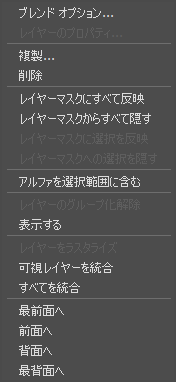
[ブレンド オプション]を選択すると、[ブレンド オプション]ダイアログボックスが表示されます。
[レイヤーのプロパティ]は、調整もしくは形レイヤー用のパラメーター メニューをそれぞれ新たに表示します。
[複製]は、選択したレイヤーまたはレイヤーのグループをコピーします。レイヤーを新しいドキュメントまたは開いているどのドキュメントにもコピーできます。ダイアログボックスでコピー先を指定できます。選択したレイヤーやレイヤー グループをコピーする場合は、マウスでドラッグする際に、Shift+Altキー (Mac の場合は、⇧+Optionsキーを使用)
レイヤーを別の画像にコピーする別の方法として、レイヤー アイコンを空のドキュメント タブにドラッグすることもできます。
削除: 選択したレイヤーまたはグループを削除します。
すべて表示: レイヤーに透明なマスクを追加します。コントロール パネルの[レイヤー] > [レイヤーマスク] > [すべて表示]コマンドが、この操作に該当します。
すべて隠す: 不透明なマスクを追加することによって、レイヤー全体を隠します。コントロール パネルの[レイヤー] > [レイヤーマスク] > [すべて隠す]コマンドが、この操作に該当します。
選択範囲のみ表示: レイヤーの選択範囲のみが表示され、それ以外は表示されなくなります。コントロール パネルの[レイヤー] > [レイヤーマスク] > [選択範囲のみ表示]コマンドが、この操作に該当します。
選択範囲を隠す: レイヤーの選択範囲のみが隠され、それ以外は表示されます。コントロール パネルの[レイヤー] > [レイヤーマスク] > [選択範囲を隠す]コマンドが、この操作に該当します。
クリッピング マスクの作成/解除: クリッピング マスクに選択したレイヤーを追加、もしくは、クリッピング マスクからレイヤーを削除します。
アルファ チャンネルを選択範囲に追加: アルファ チャンネルと選択範囲を結合した選択範囲を作成します。
アルファ チャンネルを選択範囲に含まない: アルファ チャンネルを除いた選択範囲を作成します。
アルファ チャンネルを選択範囲と共有: アルファ チャンネルと選択範囲の共有部分から成る選択範囲を作成します。
レイヤーのグループ化: 選択したレイヤーを1つのグループにまとめます。
レイヤーのグループ化解除: 指定したグループからレイヤーを分離します。
レイヤーの表示/隠す: レイヤーやグループのコンテンツの表示を有効/無効にします。
レイヤー効果のコピー: 選択した、もしくは全てのレイヤー効果をクリップボードにコピーします。
レイヤー効果の貼り付け: コピーした効果を選択したレイヤーに追加します。
レイヤー効果の削除: 選択した、もしくはすべてのレイヤー効果を取り除きます。
ラスタライズしたレイヤー: レイヤーを通常 (またはラスタライズされた) レイヤーに変換します。
テキスト レイヤーをベクトル化: 選択したテキスト レイヤーを形レイヤーに変換します。
レイヤーを結合: 選択したレイヤーを1つのレイヤーに結合します。
グループを統合: グループ内の可視化レイヤーを1つのレイヤーにまとめます。新しいレイヤーは、グループの代わりにメイン リストに表示されます。非可視化レイヤーは、破棄されます。
クリッピング マスクの結合: クリッピング マスクのすべてのレイヤーが1つのラスター レイヤーに結合されます。
[可視レイヤーを統合]は、可視レイヤーを1つのレイヤーに統合します。
[すべてを統合]は、すべての可視レイヤーを1つのレイヤーに統合します (非可視レイヤーは破棄)。
[最前面へ]は、選択レイヤーをリストの一番最初に移動させます。
[前面へ]は、選択レイヤーとその前のレイヤーとの順番を入れ替えます。
[背面へ]は、選択レイヤーを次のレイヤーの後ろに移動させます。
[最背面へ]は、選択レイヤーのリストを一番後ろに移動させます。
レイヤーの横に表示される南京錠アイコンは、そのレイヤーがロックされ、編集できないことを意味します。アイコンをクリクすると、ロック モードを選択できます。
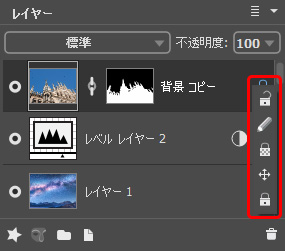 ロック モード
ロック モード
ロック解除 ![]() : レイヤーのロックが解除されていることを意味します (編集可能)。
: レイヤーのロックが解除されていることを意味します (編集可能)。
イメージ ピクセルをロック ![]() : 描画/編集ツールを使ってレイヤーの不透明なピクセルに適用された変更を防ぎます。
: 描画/編集ツールを使ってレイヤーの不透明なピクセルに適用された変更を防ぎます。
透明なピクセルをロック ![]() : 透明なピクセルへの変更を防ぎます (ラスターレイヤーのみ)。
: 透明なピクセルへの変更を防ぎます (ラスターレイヤーのみ)。
位置のロック ![]() : レイヤーが動かされるのを防ぎます。
: レイヤーが動かされるのを防ぎます。
すべてロック ![]() : レイヤーへのすべての変更を防ぎます。
: レイヤーへのすべての変更を防ぎます。
レイヤーのサムネイルをダブルクリックすると、ブレンド オプション メニューが表示されます。変更を無視してメニューを閉じる場合は、Escキーをクリックし、変更を保存する場合は、メニュー ウィンドウの外をクリックします。
ブレンド オプション メニュー
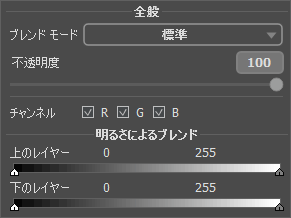
ブレンド モード: レイヤーのピクセルが、その下のレイヤーとどのようにブレンドするかを指定します。
不透明度 (設定可能範囲は 0-100): 指定レイヤー以外のレイヤーの可視化を設定します。0% に設定されているレイヤーは、完全に透明で、全く表示されません。中間の値では、レイヤー内のピクセルが部分的に透過になります。100% に設定されているレイヤーの場合、そのレイヤーのみが表示されます。透明または半透明な領域は、碁盤目状のパターンが表示されます。
標準以外のブレンド モードの場合、[不透明度]の設定は、ブレンドしたイメージ生成時にどの程度影響を与えるかに関係します。
注意: ブレンドモードのオプションと[透過度]パラメーターは、[レイヤー]パネルの上部にも表示され、メニューを開かなくても調整できます。
チャンネル: それぞれの色チャンネルに関するコントロールです。チェックボックスを有効にすると、レイヤーのブレンドにどの色チャンネルが含まれるかを指定できます。
明るさによるブレンド: アクティブなレイヤー (上のレイヤー) と下のレイヤーの明るさに基づいて、ピクセルの可視性をコントロールします。
パネル下部のボタンの用法:
[効果の追加]ボタン ![]() : [レイヤー効果]メニューが開きます。メニュー内のコマンドを使用して、レイヤーの見た目を変更できます。
: [レイヤー効果]メニューが開きます。メニュー内のコマンドを使用して、レイヤーの見た目を変更できます。
[マスクの新規作成]ボタン ![]() : レイヤー マスクを作成できます。ボタンを押すと、レイヤーのサムネイル横に、さらに別のサムネイルが表示されます。
: レイヤー マスクを作成できます。ボタンを押すと、レイヤーのサムネイル横に、さらに別のサムネイルが表示されます。
[新しいグループ]ボタン ![]() : 複数のレイヤーを 1つのまとまり (グループ) にします。[レイヤー]パネルでこのボタンをクリックした場合、新しいグループは、Group 1、Group 2 のように名前がつけられます。このフォルダーごと動かすことで、含まれているレイヤーをすべて一緒に動かせます。
: 複数のレイヤーを 1つのまとまり (グループ) にします。[レイヤー]パネルでこのボタンをクリックした場合、新しいグループは、Group 1、Group 2 のように名前がつけられます。このフォルダーごと動かすことで、含まれているレイヤーをすべて一緒に動かせます。
レイヤーをグループに追加する場合、フォルダーへ該当するレイヤーをドラッグ アンド ドロップします。同様の方法で、グループからレイヤーを取り除くこともできます。フォルダーをパネル下部の ![]() ボタンへドラッグした場合、フォルダーと含まれるレイヤーのコピーが作成されます。
ボタンへドラッグした場合、フォルダーと含まれるレイヤーのコピーが作成されます。
複数のレイヤーをグループ化するには、該当レイヤーを選択し、![]() ボタンを押すか、[レイヤー]メニューの[グループ化]コマンドを使用します。
ボタンを押すか、[レイヤー]メニューの[グループ化]コマンドを使用します。
レイヤーのグループを解除するには、[レイヤー]メニューの[グループ解除]コマンドを使用します。
グループ名を変更するには、チェックポイント名をダブルクリックし、新しい名前を入力後にEnterキーを使用します。
フォルダーをクリックすると、フォルダーを開く/閉じることができます。グループが展開されている![]() 場合、含まれるレイヤーの移動、削除、編集ができます。アクティブなグル―プを閉じると、
場合、含まれるレイヤーの移動、削除、編集ができます。アクティブなグル―プを閉じると、![]() その上に新しいレイヤーが生成されます。
その上に新しいレイヤーが生成されます。
ブレンド モードをレイヤーのグループ ごとに変更できます。デフォルトの設定では、[除外]モードがブレンド モード一覧の中から選択されており、 グループ化されたレイヤーはグループ化されていない時のように、グループ内のレイヤー間でも、その他のレイヤーとも作用します。
その他のブレンド モードを選択すると、グループ化されたレイヤーを1つのレイヤーとして扱い、グループ外のレイヤーとのみ混合モードに応じた効果が適用されます。この場合、グループ内で個々のレイヤーに適用されたブレンド モードは、そのグループ内でのみ有効であり、グループ外のレイヤーには適用されません。
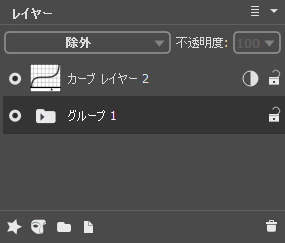 グループを折りたたむ
グループを折りたたむ
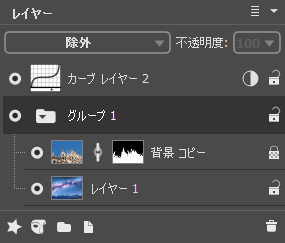 グループを展開
グループを展開
[新しいレイヤー]ボタン ![]() は、アクティブなレイヤーの上、またはアクティブなグループ内に新しいレイヤーを作成します。このボタンにレイヤー (またはグループ) をドラッグ アンド ドロップした場合、そのレイヤー (またはグループ) のコピーが作成されます。新しいレイヤーを作成する場合、ポップアップ メニューからレイヤーの種類を、ラスター、アーティスティック、調整、形から選択することになります。
は、アクティブなレイヤーの上、またはアクティブなグループ内に新しいレイヤーを作成します。このボタンにレイヤー (またはグループ) をドラッグ アンド ドロップした場合、そのレイヤー (またはグループ) のコピーが作成されます。新しいレイヤーを作成する場合、ポップアップ メニューからレイヤーの種類を、ラスター、アーティスティック、調整、形から選択することになります。
一覧から調整レイヤーを選択した場合、どの調整を行うかをさらに選択できます。調整レイヤーの設定には、ピクセル値を変更することなく、背面のレイヤーに影響するものがあります。
調整レイヤーの設定は、[画像]メニューの[調整]に含まれている設定と重複しています。
[削除]ボタン ![]() は、選択レイヤーまたはグループを削除します。ボタンにグループをドラッグすると、グループ (すべてのコンテンツを含む) を削除します。グループを選択後にボタンをクリックした場合、グループに含まれるコンテンツを削除するかどうか選ぶことができます。
は、選択レイヤーまたはグループを削除します。ボタンにグループをドラッグすると、グループ (すべてのコンテンツを含む) を削除します。グループを選択後にボタンをクリックした場合、グループに含まれるコンテンツを削除するかどうか選ぶことができます。
注意: すべてのレイヤーを削除することはできません。
.gif)